很多苹果Mac新手用户不知道mac分屏功能怎么用,Mac系统自带了实用的分屏功能,掌握了这些基本操作技能可以大大提高我们的操作效率,今天就为大家带来这个Mac自带分屏功能使用教程,希望能够帮助到有需要的Mac用户。
苹果mac分屏功能的使用教程
1、打开需要分屏的窗口;
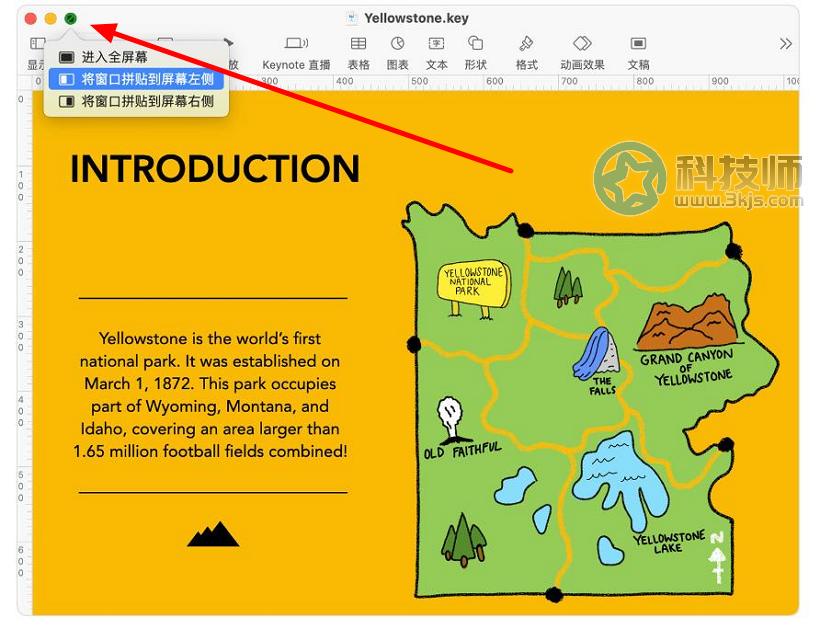
2、我们鼠标指针悬停在其中一个窗口左上角的绿色的全屏按钮上或是点按并按住这个按钮,然后就会弹出一个菜单,我们可以选择点击“将窗口拼贴到屏幕左侧”或“将窗口拼贴到屏幕右侧”。这个窗口随即将铺满屏幕相应一侧的部分。
3、接着我们对另外一个需要参与分屏的窗口重复以上同样的操作,这样我们就能将这两个窗口进行分屏显示了。






![爱贝壳内容同步助手 - 多平台内容发布和管理工具[Chrome]](https://www.3kjs.com/wp-content/uploads/2025/04/iScreen-Shoter-Google-Chrome-250424052645-200x150.webp)

